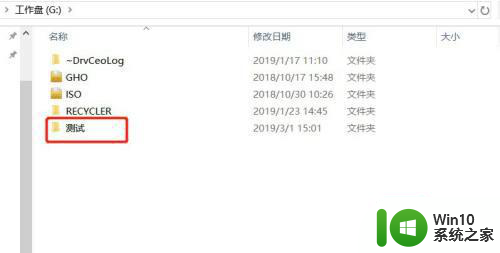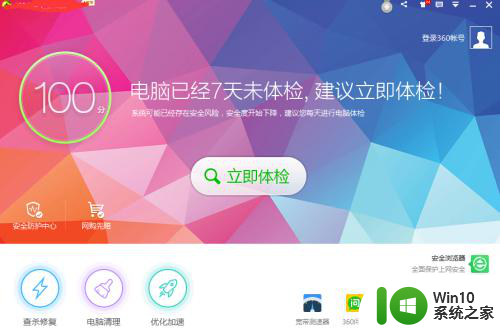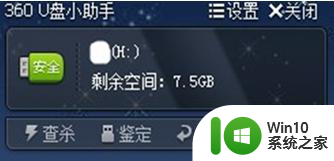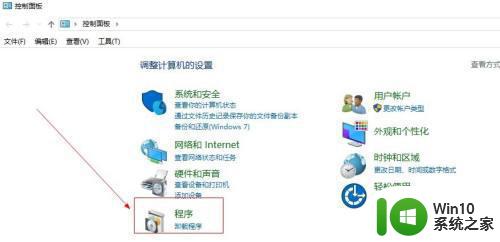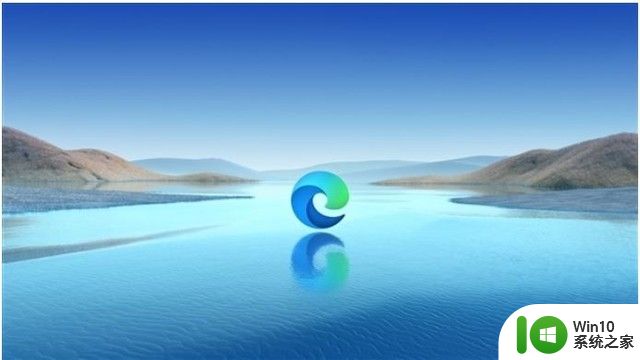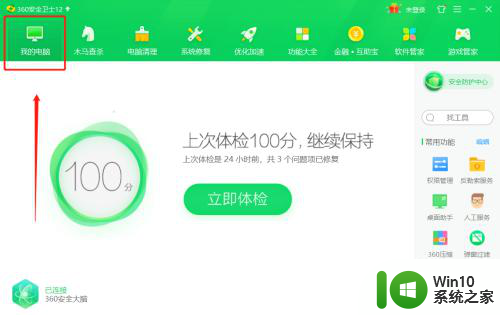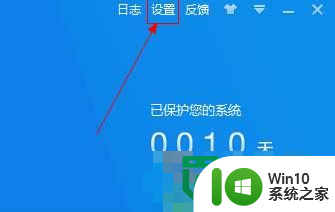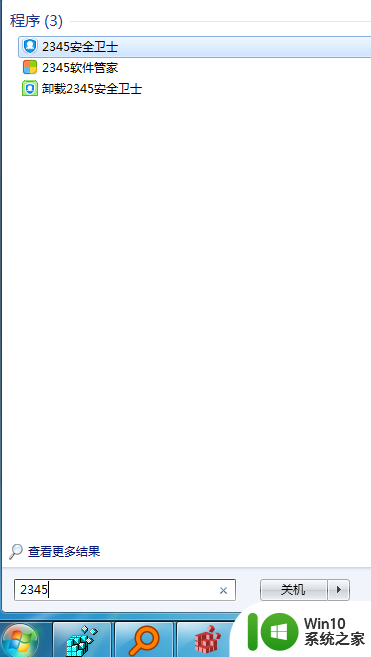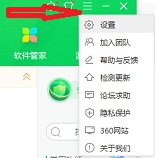360安全卫士如何修复损坏的u盘 使用360安全卫士进行u盘修复的步骤
更新时间:2023-06-11 10:08:17作者:yang
360安全卫士如何修复损坏的u盘,U盘在使用过程中可能会出现损坏的情况,导致无法正常使用,这时我们可以使用360安全卫士进行修复。下面将介绍如何使用360安全卫士修复损坏的U盘。
具体方法:
1、打开360安全卫士界面,选择功能大全。
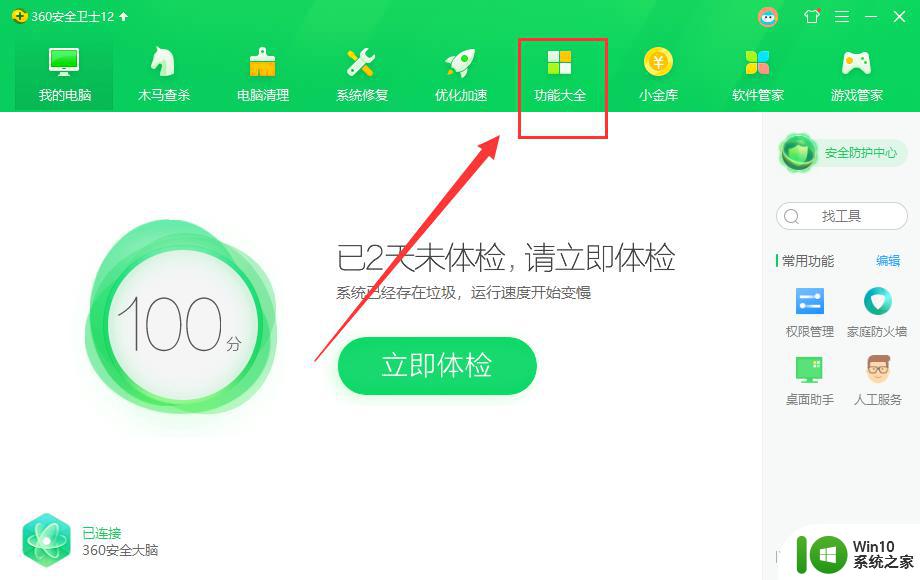
2、点击功能大全中“数据安全”点击“文件恢复”。
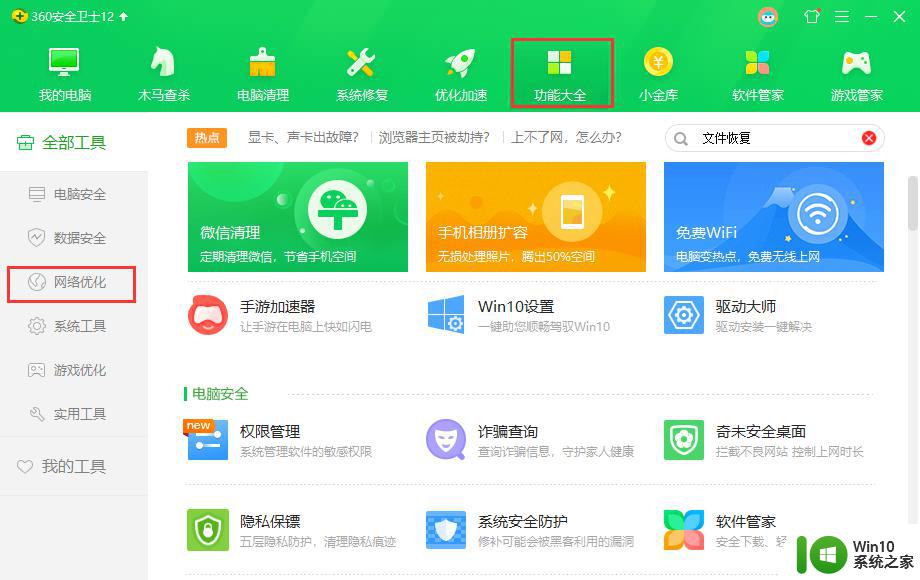
3、点击“选择驱动器”需要修复的U盘。
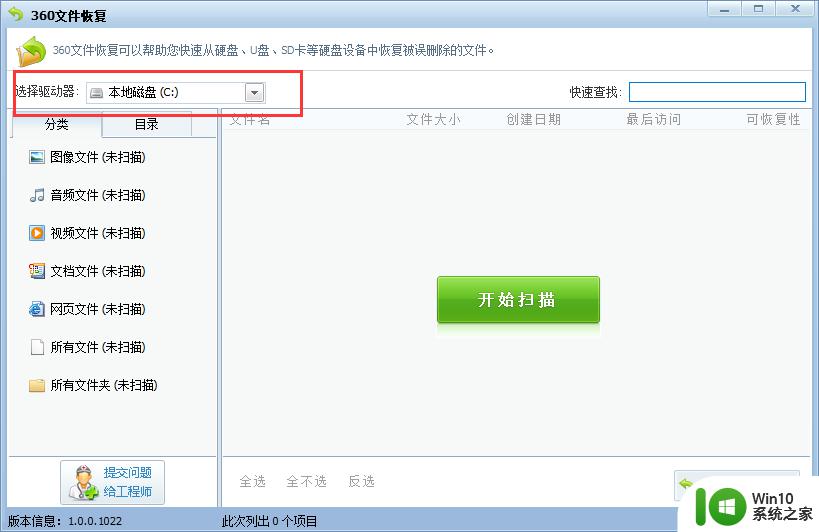
4、点击“开始扫描”,就会进行对需要修复的U盘进行扫描。
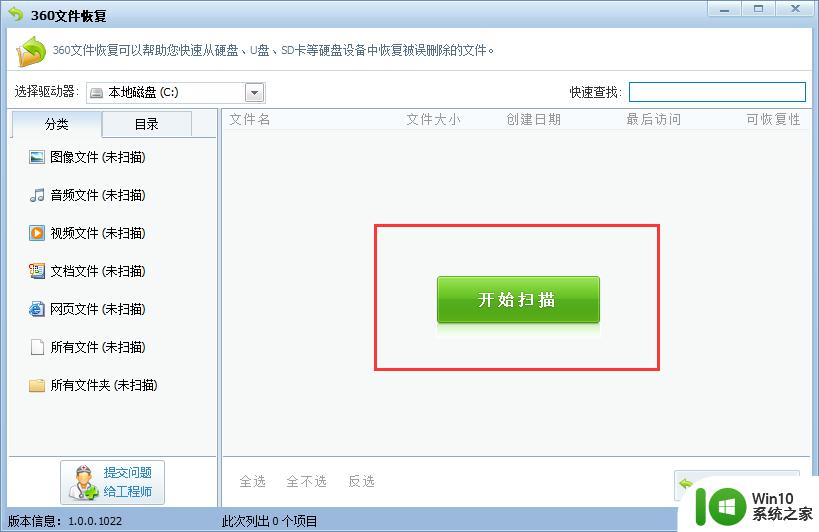
5、扫描完成后,选中想要修复的文件点击“恢复选中的文件”就可以进行恢复了。
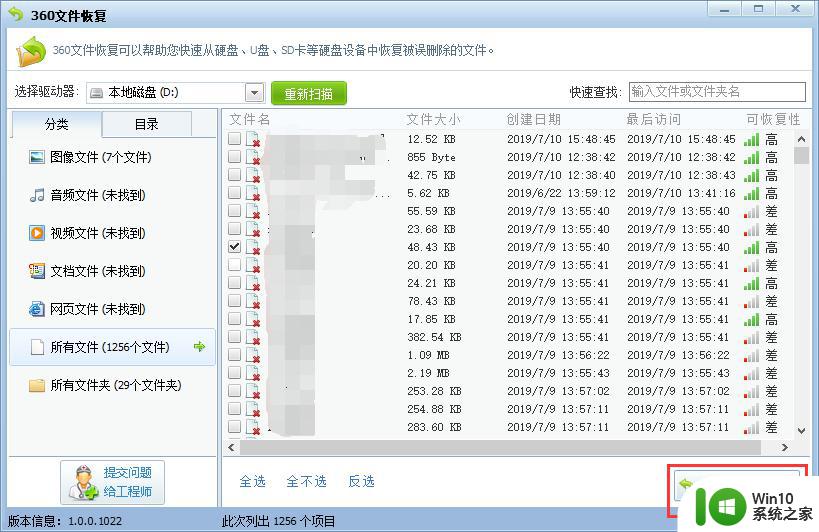
以上是360安全卫士如何修复受损的U盘的完整内容,如遇到此类情况的用户,可按照本文所述方法解决,希望本文对您有所帮助。